Nykyään kameratyyppejä on useitasaatavana siellä, jotka toimitetaan Geotag-valokuvavalokuvien avulla, jotta voit käyttää nykyistä sijaintiasi automaattisesti ottamiesi kuvien maantieteelliseen merkitsemiseen, mutta entä kaikista niistä kokoelmasi valokuvista, jotka on otettu vanhoilla kameroilla? Jos kuulut niihin, jotka haluavat geotunnistaa valokuvansa, Google Earth PhotoTag on luultavasti sitä, mitä tarvitset maantieteellisten merkintöjen lisäämiseen merkitsemättömille valokuvillesi. Perustuu laajalti käytettyyn kuvan metatietojen manipulointityökaluun, nimittäin EXIV2.exe, se etsii tarkan sijainnin Google Earthillamissä valokuvat on otettu, ja auttaa sinua paikantamaan niitä kuvia, joiden EXIF-tiedoista puuttuu sijaintitiedot (leveys-, pituus- ja korkeusasteet). Lisäksi sillä on kyky paitsi näyttää kaikki tallennetut EXIF-tiedot, myös muokata metatietoja. Voit poistaa GPS-tunnisteen manuaalisesti, lisätä kuvauksen kuvaan ja lentää tarkkaan sijaintiin Google Earthissa saadaksesi lisätietoja alueesta, jolla valittu valokuva otettiin.
Sovelluksen käyttämiseksi sinun on ladattava EXIV2-paketti lukemaan kuvien metatiedot. Aluksi asenna EXIV2-paketti ja käynnistä sitten Google Earth PhotoTag. Se voi pyytää sinua määrittelemään lähteen polun exiv2.exe tiedosto lukea ja muokata GPS-tunnisteita.
Pääliitäntä antaa sinun sisällyttää kaikki ne valokuvat, jotka haluat geotunnistaa. Klikkaus Lisää tiedostoja tai vedä kuvat pääikkunan yli lisätäksesi nelistata. Se lukee automaattisesti EXIF-tiedot. Jos jostain syystä se ei lue metatietoja, napsauta Reread Exif näyttääksesi EXIF-tiedot. Jos haluat lisätä GPS-tietoja kuviin, käynnistä Google Earth ja siirry kohtaan, josta otit kuvan. Käytä nyt Tallenna Google Earth -koordinaatit tähän kuvaan vaihtoehto merkitä kuva nykyisellä Google Earth koordinaatit.
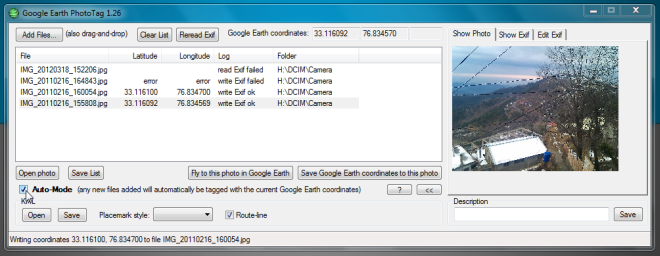
Napsauta sitten kuitenkin, jos kuvasi on jo maantieteellisesti merkitty Lentää tähän kuvaan Google Earthissa nähdäksesi kuvan sijainnin Google Earthissa. Tätä ominaisuutta käyttämällä voit myös muokata nykyistä sijaintitunnistetta; muuta vain sijainti Google Earthissa ja käytä sitten Tallenna Google Earth -koordinaatit tähän kuvaan mahdollisuus muuttaa Leveysaste Pituusaste ja korkeus tunnisteita.
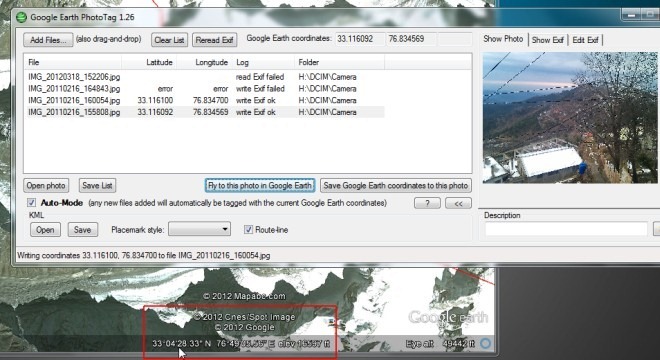
Toinen huomionarvoinen ominaisuus on Auto-Mode, jonka avulla kaikkien valokuvien geotunniste on helpponykyinen sijainti Google Earthissa. Kun se on otettu käyttöön, se merkitsee automaattisesti luetteloon lisäämäsi valokuvat. Tallenna luettelo -vaihtoehdolla voit viedä luettelon ulkoiseen sijaintiin. Avaa valokuva -painike avaa kuvan oletuskuvien katseluohjelmassa.
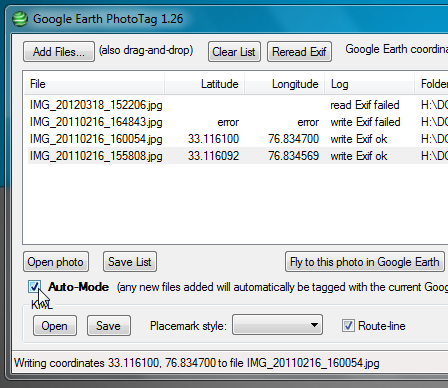
Päärajapinnan oikealla puolella on kuvan pikkukuva katseluohjelma ja sijaintitunnisteeditori. Voit valita, näytetäänkö kaikki EXIF-tiedot mukaan lukien kuvan merkki, malli, X & Y-tarkkuus, ISO-nopeus, EXIF-versio, väriavaruus, päivämäärä / aika jne. Muokkaa Exif -välilehdessä löydät Leveys-, Pituusaste- ja Korkeustunnisteeditorin, jolla on vaihtoehtoja tallentaa metatiedot tiedostoon, poistaa nykyinen GPS-tunniste, lisätä kuvaus, kopioida metatunniste leikepöydälle ja paljon muuta.
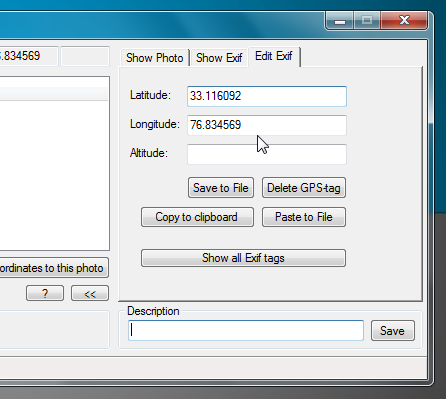
Apuohjelma antaa sinun myös kirjoittaa sijainnin sisällönkuvauskentän tiedot JPEG-tiedostoihin Windowsin hiiren kakkospainikkeella tehtävästä pikavalikosta; napsauta Tietoja (?) -painiketta ja paina Lisää hiiren kakkospainikkeella asetukset JPEG-tiedostoihin ja se lisää kirjoita Google Earth -koordinaatit tähän tiedostoon -vaihtoehto hiiren kakkospainikkeella.
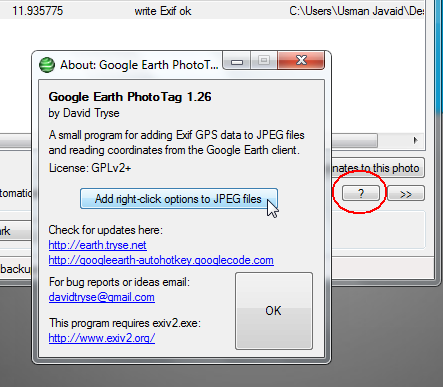
Google Earth PhotoTag -sovelluksen avulla käyttäjät voivat helposti geo-tunnistaakuvia ja poista heidän kuviinsa liittyvät GPS-tiedot. Jos aiot geotunnistaa tuhansia kuvia, sinun kannattaa harkita tämän sovelluksen kokeilua. Se toimii Windows XP: ssä, Windows Vistassa, Windows 7: ssä ja Windows 8: ssa.
Lataa Google Earth PhotoTag





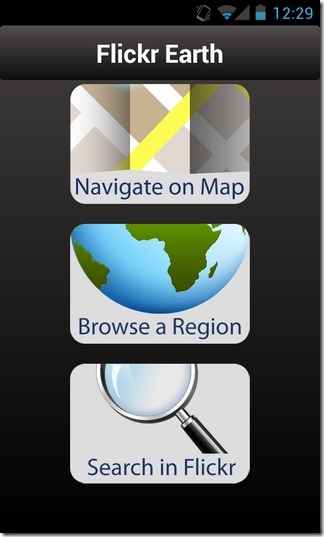





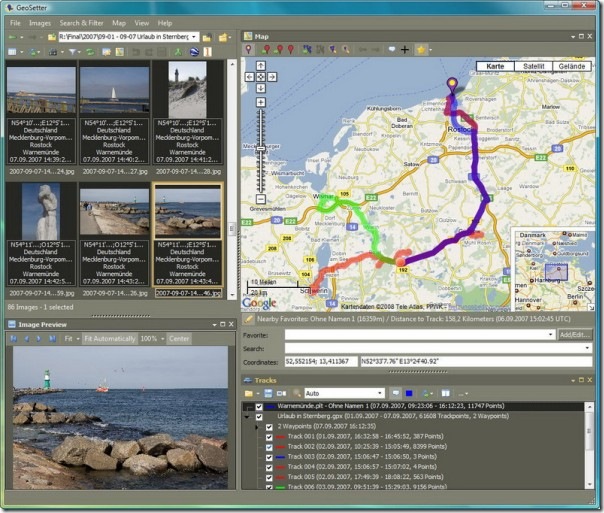

Kommentit